
Pernahkah laptop Anda tiba-tiba freeze atau touchpad/mouse mendadak tidak berfungsi saat sedang mengerjakan tugas penting? Pasti sangat frustasi! Tenang, ada solusi praktis untuk masalah ini: restart laptop menggunakan keyboard saja.
Kemampuan restart dengan keyboard ini wajib dikuasai sebagai antisipasi saat laptop mengalami masalah dan mouse tidak berfungsi. Artikel ini akan memberikan panduan lengkap cara restart laptop menggunakan keyboard untuk Windows maupun Mac.
Mengapa Perlu Menguasai Cara Restart Laptop dengan Keyboard?
Sebelum masuk ke panduan lengkap, mari bahas mengapa kemampuan ini sangat penting:
Situasi yang Memerlukan Restart dengan Keyboard:
- Saat mouse/touchpad rusak – Ketika perangkat penunjuk bermasalah, Anda masih bisa mengendalikan laptop
- Laptop hang/freeze – Saat laptop tidak merespons, shortcut keyboard bisa menjadi satu-satunya solusi
- Menghemat waktu – Restart dengan keyboard sebenarnya lebih cepat daripada menggunakan mouse
- Bekerja di lingkungan terbatas – Misalnya ketika bekerja di pesawat dengan ruang terbatas
- Menunjukkan kemampuan teknis – Terlihat lebih profesional di hadapan rekan kerja
5 Cara Efektif Restart Laptop Windows dengan Keyboard
1. Restart dengan Alt + F4 (Semua Versi Windows)
Cara paling sederhana dan umum untuk restart laptop Windows adalah menggunakan kombinasi tombol Alt + F4. Metode ini bekerja di semua versi Windows modern, termasuk Windows 11, 10, 8.1, dan 7.
Langkah-langkah:
- Pastikan Anda berada di desktop (semua jendela aplikasi diminimize atau ditutup)
- Tekan dan tahan tombol Alt, lalu tekan tombol F4 sekali
- Akan muncul dialog “Shut Down Windows”
- Gunakan tombol panah bawah pada keyboard untuk memilih opsi “Restart”
- Tekan tombol Enter untuk mengonfirmasi restart
⚠️ Catatan Penting: Jika laptop menampilkan aplikasi yang sedang aktif, Alt+F4 akan menutup aplikasi tersebut, bukan menampilkan dialog shutdown. Pastikan Anda berada di desktop atau tutup semua aplikasi terlebih dahulu.
2. Restart dengan Windows + X (Windows 10 & 11)
Bagi pengguna Windows 10 dan 11, ada cara lebih cepat untuk mengakses menu power menggunakan kombinasi Windows + X.
Langkah-langkah:
- Tekan tombol Windows dan X secara bersamaan
- Muncul menu Quick Link di pojok kiri bawah
- Gunakan tombol panah bawah untuk navigasi ke “Shut down or sign out”
- Tekan tombol panah kanan untuk membuka submenu
- Gunakan panah bawah lagi untuk memilih “Restart”
- Tekan Enter untuk mengonfirmasi
Shortcut cepat: Anda juga bisa langsung menekan Windows + X, U, R secara berturut-turut untuk restart yang lebih cepat.
3. Restart dengan Ctrl + Alt + Delete (Semua Versi Windows)
Metode klasik yang selalu bisa diandalkan adalah menggunakan kombinasi Ctrl + Alt + Delete. Cara ini bekerja di semua versi Windows dan sangat berguna saat laptop mengalami lag atau freeze.
Untuk Windows 11, 10, dan 8:
- Tekan tombol Ctrl + Alt + Delete secara bersamaan
- Layar akan berubah menjadi layar biru dengan beberapa opsi
- Di pojok kanan bawah, cari ikon power (tombol daya)
- Gunakan tombol Tab untuk navigasi hingga fokus ada pada ikon power
- Tekan Enter untuk membuka menu power
- Gunakan panah bawah untuk memilih opsi “Restart”
- Tekan Enter untuk konfirmasi
Untuk Windows 7 dan Vista:
- Tekan Ctrl + Alt + Delete bersamaan
- Perhatikan pojok kanan bawah, ada tombol dengan simbol power
- Tekan Tab beberapa kali hingga fokus ada pada ikon power
- Tekan Enter untuk membuka menu power
- Gunakan panah bawah untuk memilih “Restart”
- Tekan Enter lagi untuk konfirmasi
Kelebihan metode ini: Kombinasi Ctrl + Alt + Delete bekerja bahkan ketika sebagian besar sistem mengalami hang, karena perintah ini diproses pada level sistem operasi yang lebih rendah.
4. Restart dengan Command Prompt (Windows 10 & 11)
Bagi yang suka pendekatan teknis, Anda bisa menggunakan Command Prompt untuk restart laptop.
Langkah-langkah:
- Tekan tombol Windows + R untuk membuka Run dialog
- Ketik “cmd” dan tekan Enter
- Di jendela Command Prompt, ketik perintah:
shutdown /r /t 0 - Tekan Enter untuk menjalankan perintah
Alternatif melalui PowerShell:
- Tekan Windows + S untuk membuka Search
- Ketik “PowerShell” menggunakan keyboard
- Tekan Tab hingga fokus ada pada “Run as administrator”
- Tekan Enter
- Di jendela PowerShell, ketik:
Restart-Computer - Tekan Enter
⚠️ Peringatan: PowerShell akan langsung merestart laptop tanpa konfirmasi tambahan, jadi pastikan semua dokumen sudah disimpan!
5. Restart dengan Windows + I
Metode ini menggunakan menu Settings Windows:
- Tekan Windows + I untuk membuka Settings
- Gunakan tombol Tab atau panah untuk navigasi ke “System”
- Cari opsi “Power & sleep” atau langsung ke “Power”
- Pilih “Restart” dari opsi yang tersedia
3 Cara Restart MacBook/Mac dengan Keyboard
1. Restart Normal dengan Control + Command + Power
Untuk MacBook atau Mac dengan tombol Power tradisional:
Langkah-langkah:
- Tekan kombinasi tombol Control + Command + Power secara bersamaan
- Tahan selama beberapa detik hingga layar mati
- MacBook akan mulai restart secara otomatis
Untuk Mac dengan Touch ID:
- Gunakan Control + Command + Touch ID dengan cara yang sama
- Tahan hingga sistem restart
2. Restart Melalui Apple Menu dengan Keyboard
Langkah-langkah:
- Tekan Control + F2 untuk memfokuskan pada menu bar
- Gunakan panah kanan untuk navigasi ke menu Apple (logo apel)
- Tekan Enter untuk membuka menu
- Gunakan panah bawah untuk memilih “Restart”
- Tekan Enter untuk konfirmasi
3. Force Restart (Hanya untuk Situasi Darurat)
Jika Mac benar-benar tidak merespons:
Untuk Mac tanpa Touch ID:
- Tekan dan tahan Control + Command + Power selama 5-10 detik
Untuk Mac dengan Touch ID:
- Tekan dan tahan Touch ID selama 6 detik untuk force shutdown
- Kemudian tekan Touch ID sekali lagi untuk menyalakan kembali
⚠️ Peringatan: Force restart tidak menyimpan file yang sedang terbuka dan bisa menyebabkan kehilangan data yang belum disimpan.
Catatan Khusus untuk Mac dengan Touch ID
Untuk MacBook terbaru dengan Touch ID, beberapa shortcut tradisional tidak berfungsi karena Touch ID sudah memiliki fungsi khusus:
- Touch ID sebagai tombol Power: Tekan sekali untuk wake up, tahan 1.5 detik untuk sleep
- Force shutdown: Tahan Touch ID selama 6 detik
- Tidak ada dialog restart: Berbeda dengan Mac lama, menekan Control+Power tidak menampilkan dialog restart/sleep/shutdown
Solusi alternatif:
- Buat shortcut custom melalui System Preferences > Keyboard > Shortcuts > App Shortcuts
- Tambahkan shortcut untuk menu “Restart” dengan kombinasi tombol pilihan Anda
Tips Penting Sebelum Restart
Hal yang Harus Dilakukan:
- Simpan semua pekerjaan – Pastikan semua dokumen dan file penting sudah disimpan
- Tutup aplikasi dengan benar – Sebisa mungkin tutup aplikasi secara normal sebelum restart
- Perhatikan update – Jika ada notifikasi update yang memerlukan restart, biarkan proses tersebut selesai
Hindari Force Restart Berlebihan
Jangan terlalu sering melakukan force restart (restart paksa tanpa proses normal) karena dapat menyebabkan:
- Kerusakan file sistem
- Hilangnya data yang belum tersimpan
- Potensi kerusakan hardware jangka panjang
- Masalah pada program yang sedang berjalan
Kapan Sebaiknya Restart dengan Keyboard?
Situasi yang tepat:
- Saat laptop freeze atau hang dan mouse tidak merespons
- Ketika touchpad/mouse rusak atau tidak berfungsi
- Saat ingin menghemat waktu dengan menggunakan shortcut
- Dalam keadaan darurat di mana interface grafis tidak bisa diakses
- Ketika sistem tidak stabil dan perlu restart cepat
Hindari restart paksa jika:
- Laptop masih merespons mouse/touchpad dengan normal
- Ada proses penting yang sedang berjalan (update, backup, dll.)
- Masih bisa mengakses menu restart normal
Manfaat Restart Laptop
Restart laptop secara rutin memberikan beberapa manfaat:
- Meningkatkan kinerja sistem – Membersihkan memory dan menghentikan proses yang tidak perlu
- Mengatasi error dan crash program – Memulai ulang sistem dengan kondisi bersih
- Menerapkan pembaruan sistem – Banyak update memerlukan restart untuk diterapkan
- Menghemat daya baterai – Menutup proses background yang menguras baterai
- Memperbaiki masalah konektivitas – Me-reset driver jaringan dan koneksi
- Mencegah overheating – Memberikan kesempatan sistem untuk mendingin
Kesimpulan
Menguasai cara restart laptop menggunakan keyboard adalah kemampuan penting yang bisa menyelamatkan Anda dari situasi sulit. Setiap metode memiliki kegunaannya masing-masing tergantung pada sistem operasi dan tingkat keparahan masalah yang dialami.
Rekomendasi berdasarkan situasi:
- Windows normal: Gunakan Alt + F4 atau Windows + X
- Windows hang: Gunakan Ctrl + Alt + Delete
- Mac normal: Gunakan Control + Command + Power
- Mac hang: Force restart dengan Touch ID (6 detik) atau Control + Command + Power (5-10 detik)
Yang perlu diingat:
- Restart adalah solusi cepat untuk banyak masalah laptop
- Jangan jadikan restart paksa sebagai kebiasaan
- Jika laptop sering hang atau freeze, mungkin ada masalah yang lebih serius yang perlu diperbaiki
- Selalu simpan pekerjaan sebelum melakukan restart
Dengan menguasai berbagai metode restart ini, Anda akan lebih siap menghadapi situasi darurat dan dapat mengatasi masalah laptop dengan lebih efisien dan profesional.









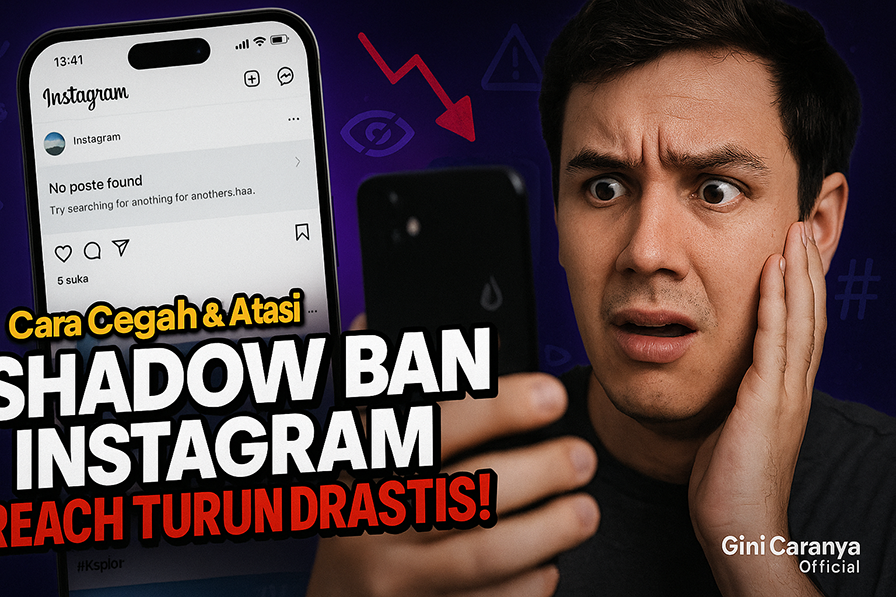
No Comments